Jenkins + Gitlab
到这里,我们的Jenkins 和Gitlab就已经安装完成。
接下来我们将这两个平台串联起来,实现第一阶段的持续构建和部署
Jenkins 安装 Nodejs 环境
安装
《安装 Jenkins》那一章我们讲到,Jenkins容器环境是一个全新的环境,与外界隔离。那我们怎么在容器内部使用Node环境呢?有以下三种方式:
- 进入Jenkins容器,手动安装Node:这种方式靠谱,但是比较费时间,且需要找寻缺失的依赖(Jenkins容器底层是Ubuntu)
- 像Docker in Docker一样,把宿主机的Node环境挂载到容器内:这种也可以,但是可能环境会有问题。如依赖缺失等
- 使用Jenkins平台自带的工具安装Node
在这里,我们选择第三种方式安装Nodejs,既方便又省力。
我们打开 Jenkins 首页,找到左侧的“系统配置”,选择“插件管理”,点击“可选插件”,搜索 “Node”。点击左下角的 “直接安装”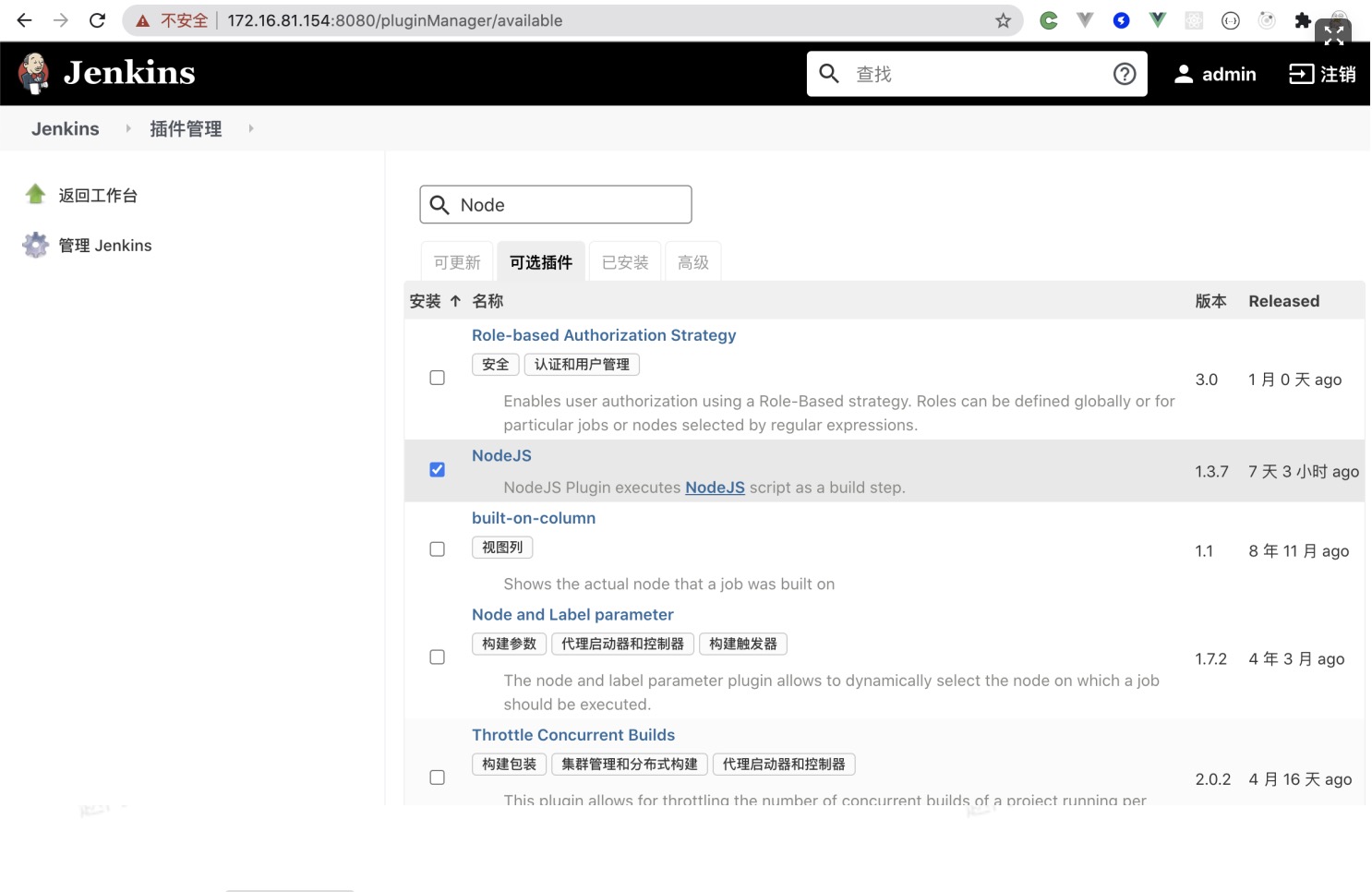
安装完毕后,重启 Jenkins
docker restart jenkins
重启完毕后,回到 Jenkins 首页,找到左侧的“系统配置”,选择“全局工具配置”
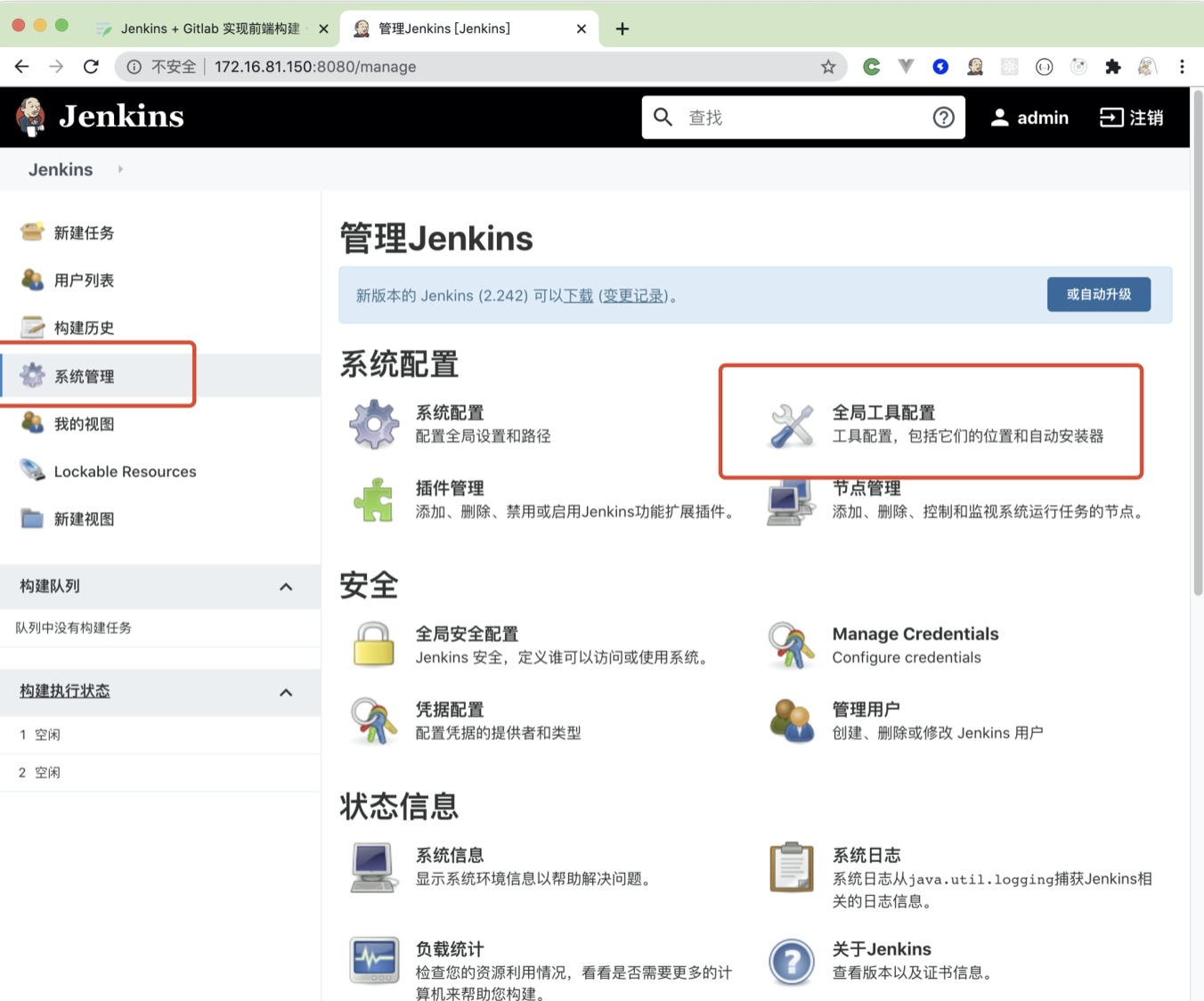
找到下面的“Node JS”,点击NodeJS安装,选择相应的版本填写信息保存即可。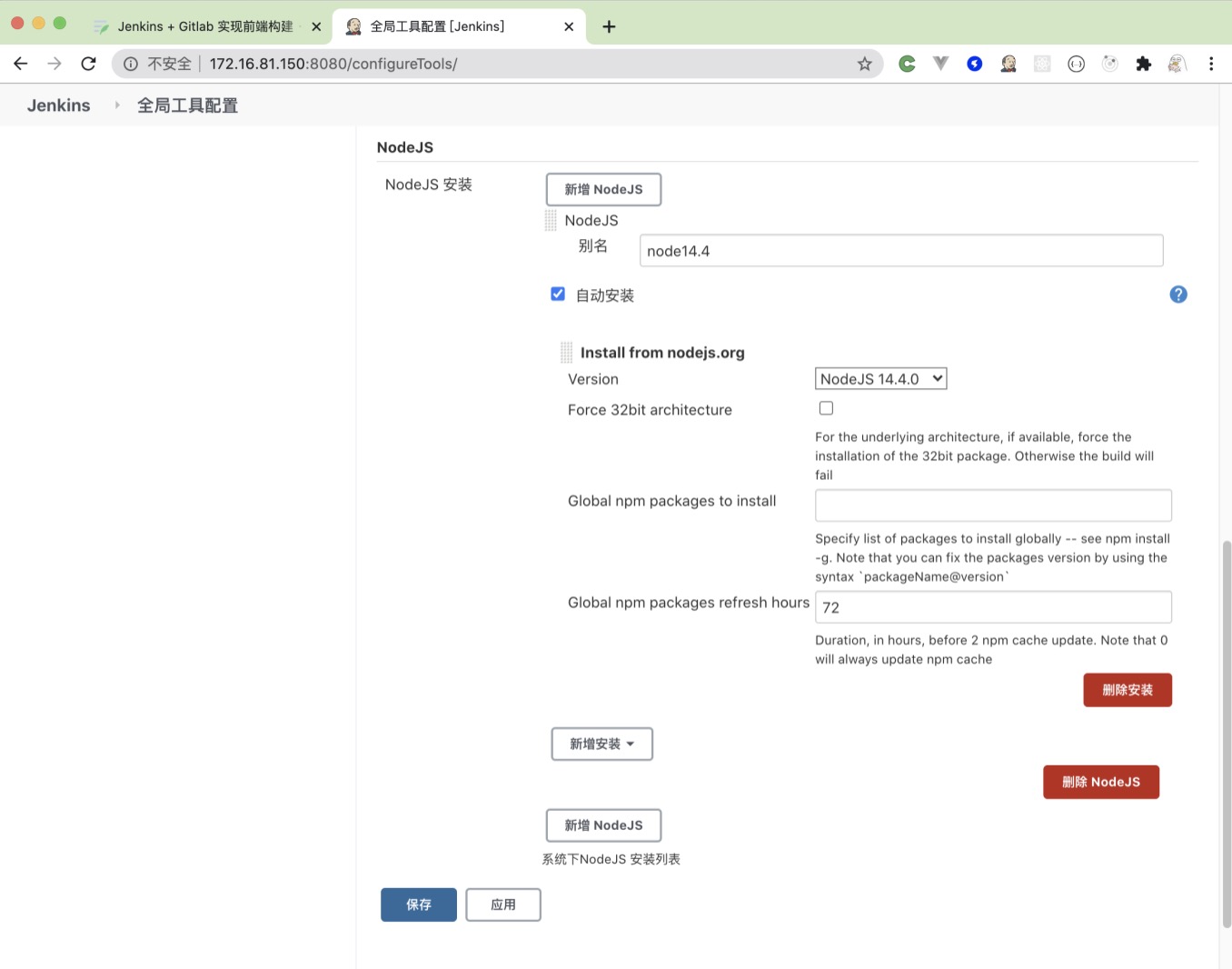
使用
那我们在任务中如何使用呢?我们只需要在任务的“配置”中,找到“构建环境”,选中 “Provide Node & npm bin/ folder to PATH” ,选择刚才配置好的NodeJS即可。
第一次执行会下载对应的Node版本,后续不会下载。

开始集成
Jenkins 容器端生成私钥公钥
先进入Jenkins容器内,使用 ssh-keygen -t rsa 生成私钥公钥。如下图所示,代表生成成功。
docker exec -it jenkins /bin/bash
ssh-keygen -t rsa
2
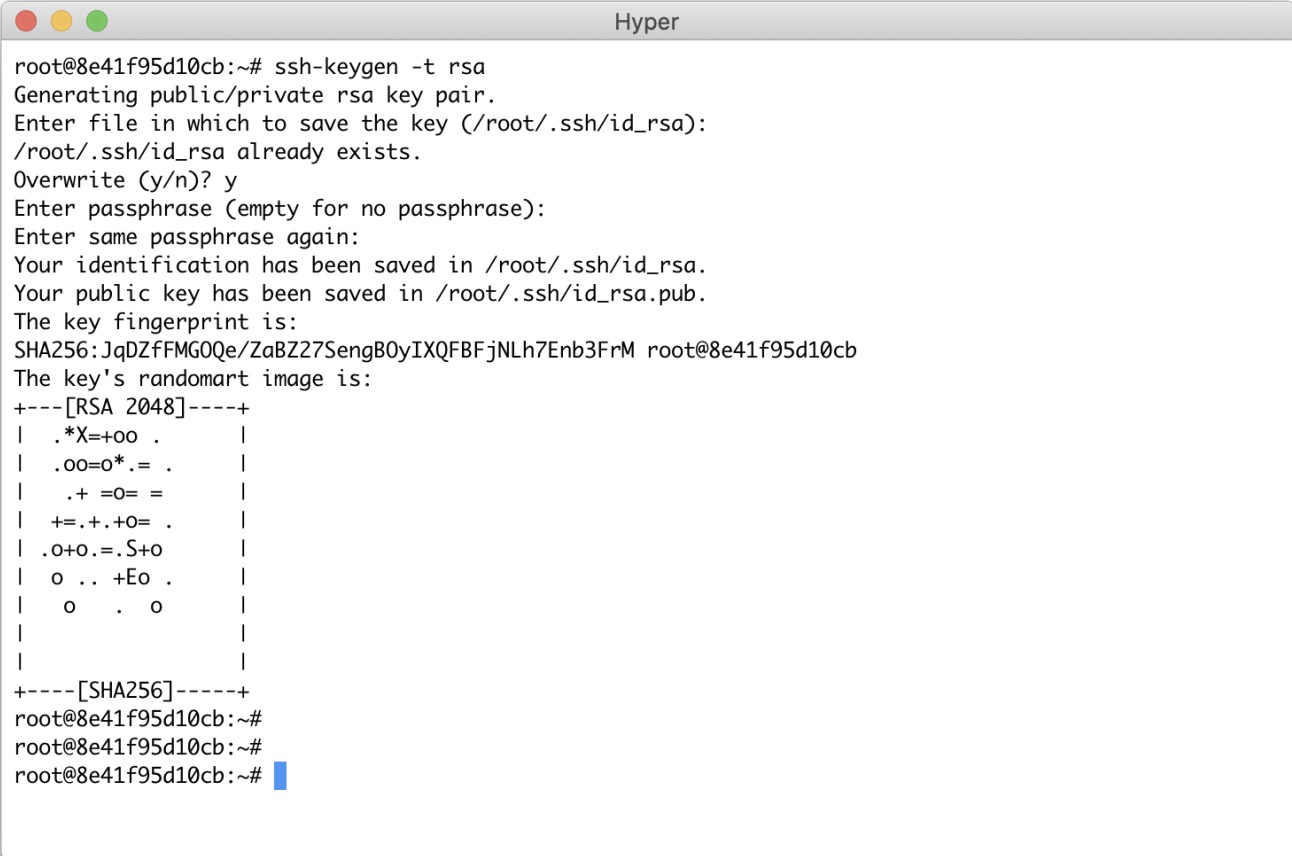
执行后,我们生成的私钥公钥文件存放在了 ~/.ssh 目录下。其中, id_rsa 为私钥, id_rsa.pub 为公钥。
Jenkins 端配置私钥
我们在Jenkins端先配置刚才创建的私钥,然后在Gitlab端配置公钥,用于代码拉取身份验证。
找到Jenkins首页的 “系统设置”,选择 “Manage Credentials”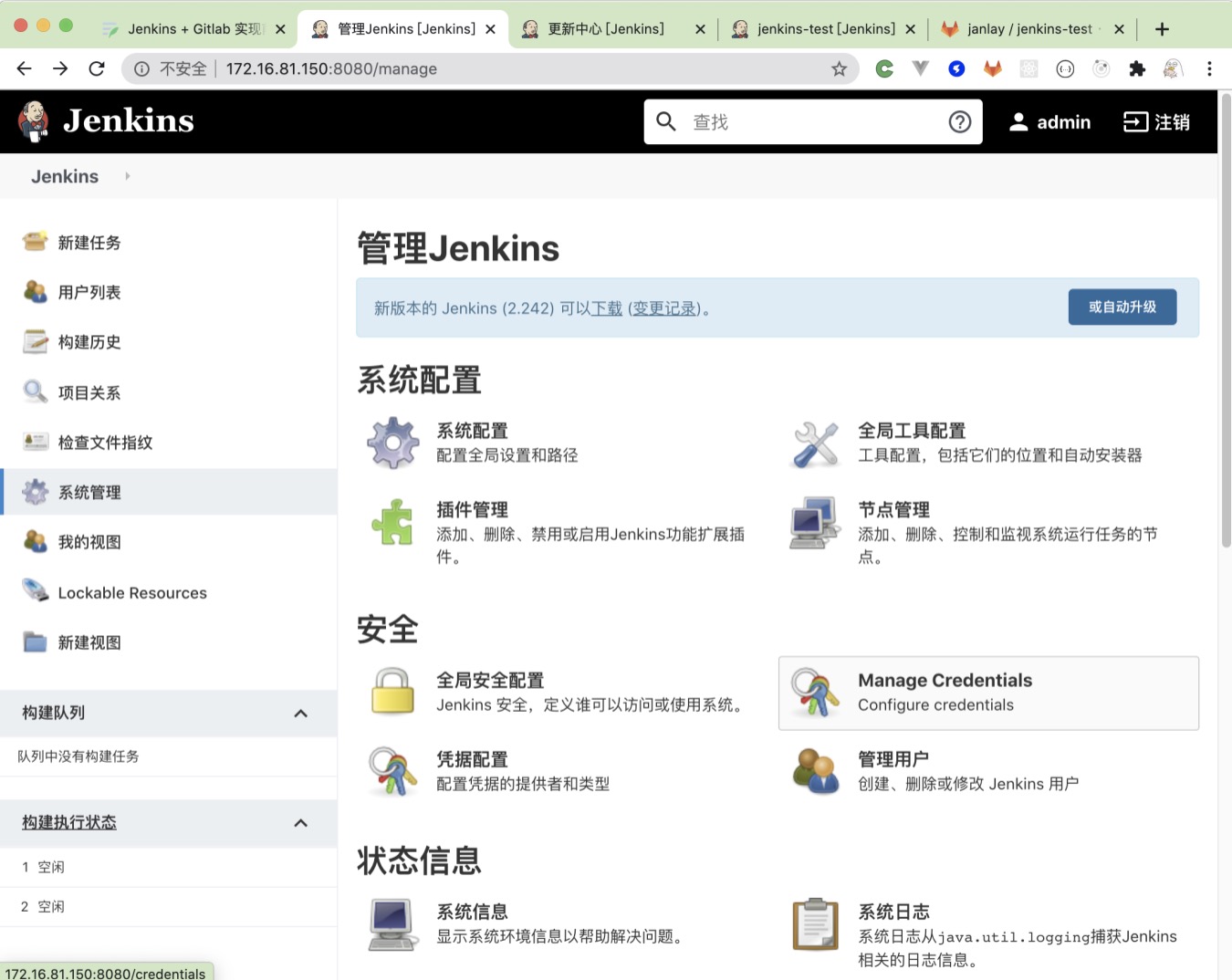
点击下方 “全局”,点击左边的 “添加凭据”
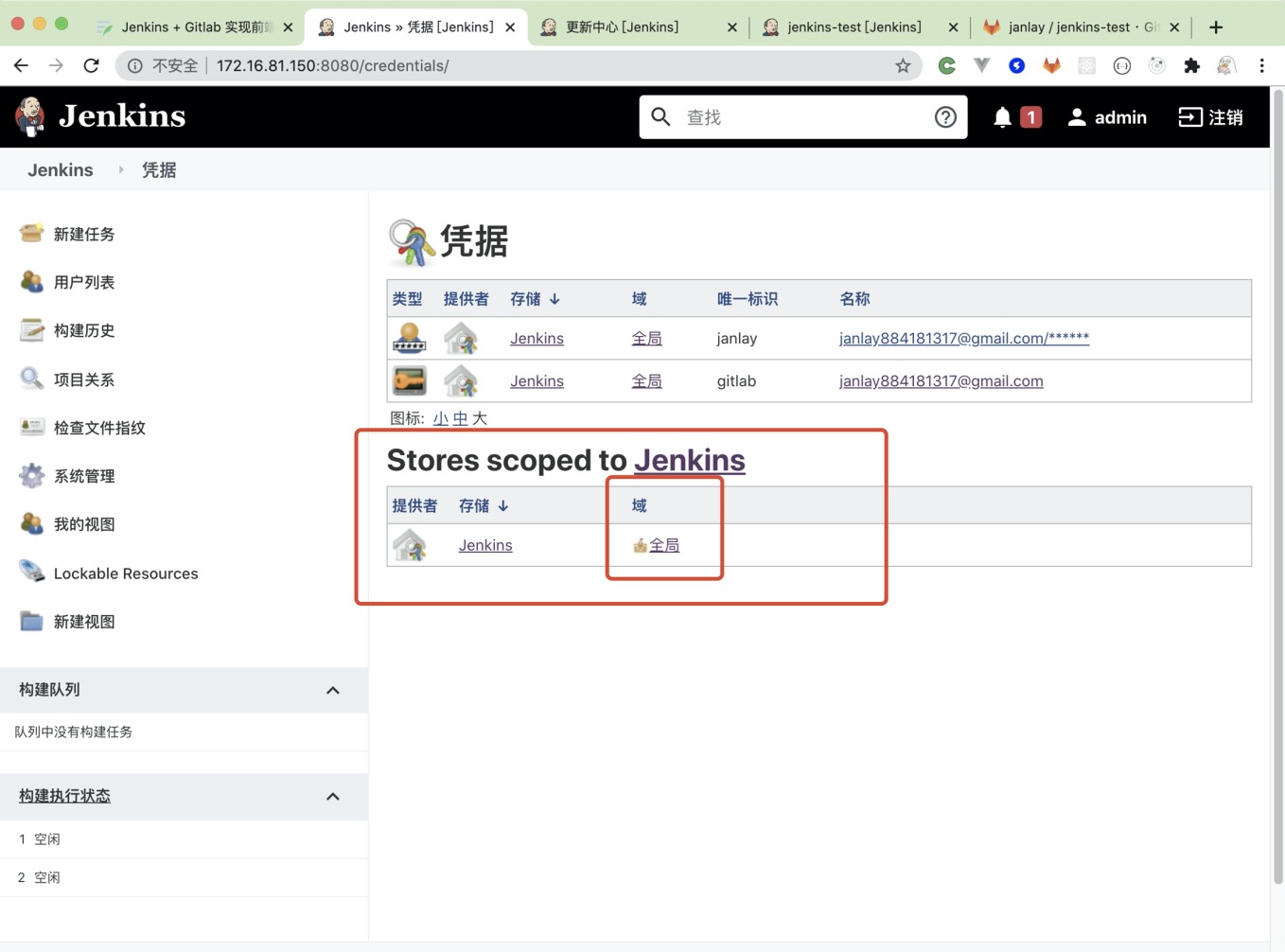
接着选择类型为 “SSH Username with private key.”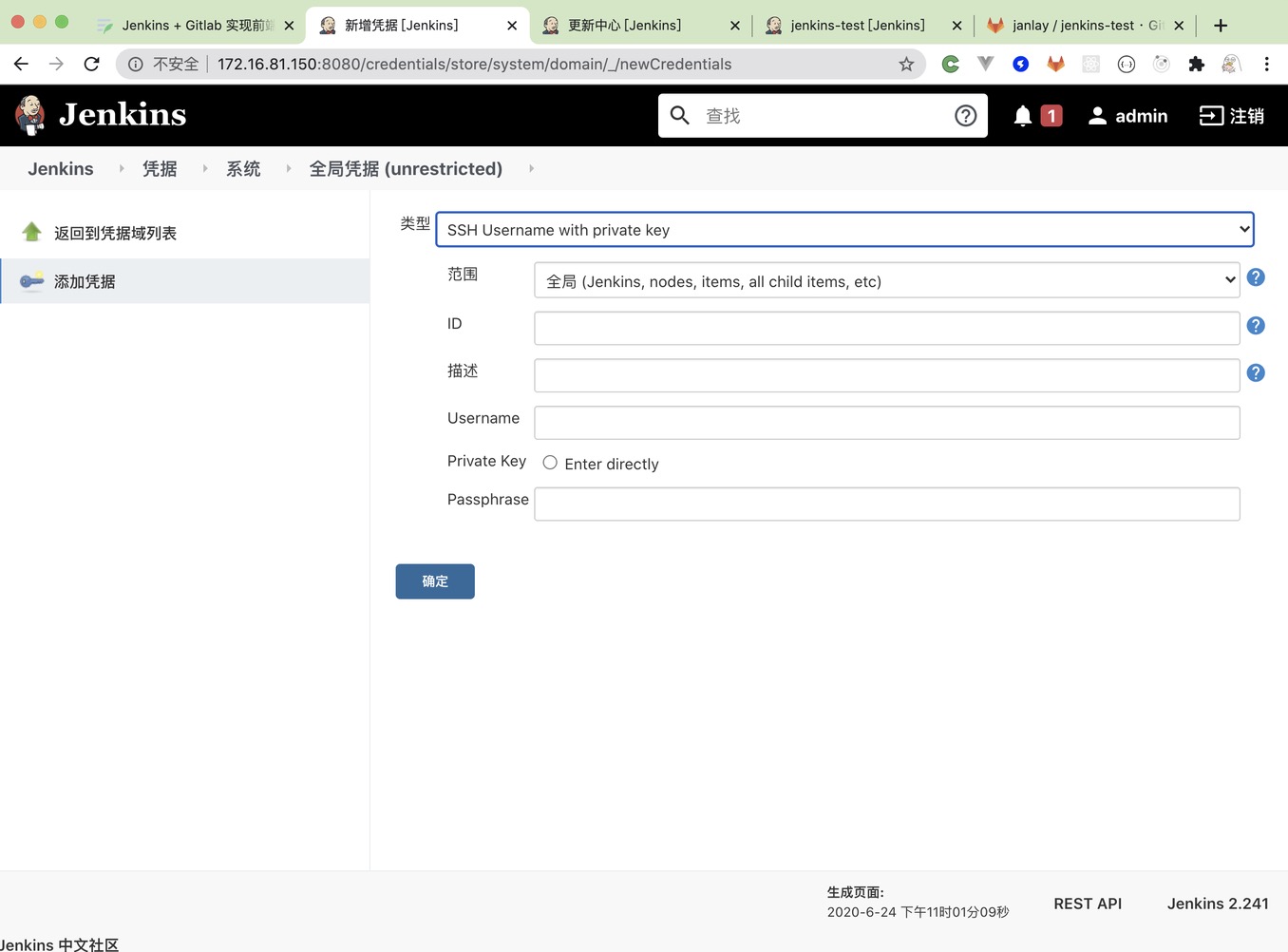
在这里,ID为此凭据在Jenkins的标示,UserName 为你的Gitlab用户名,PrivateKey 为你的服务器私钥。
选择PrivateKey,点击下方的“add”,将服务器的私钥内容复制进去(记得上下方的提示英文也复制)。
cat ~/.ssh/id_rsa
然后点击确定,保存退出。
Gitlab 端配置公钥
打开Gitlab页面,点击右上角头像 => 设置,找到左边的 “SSH密钥”。将 ~/.ssh/id_rsa.pub 文件内容复制进去。点击添加密钥,保存成功
cat ~/.ssh/id_rsa.pub
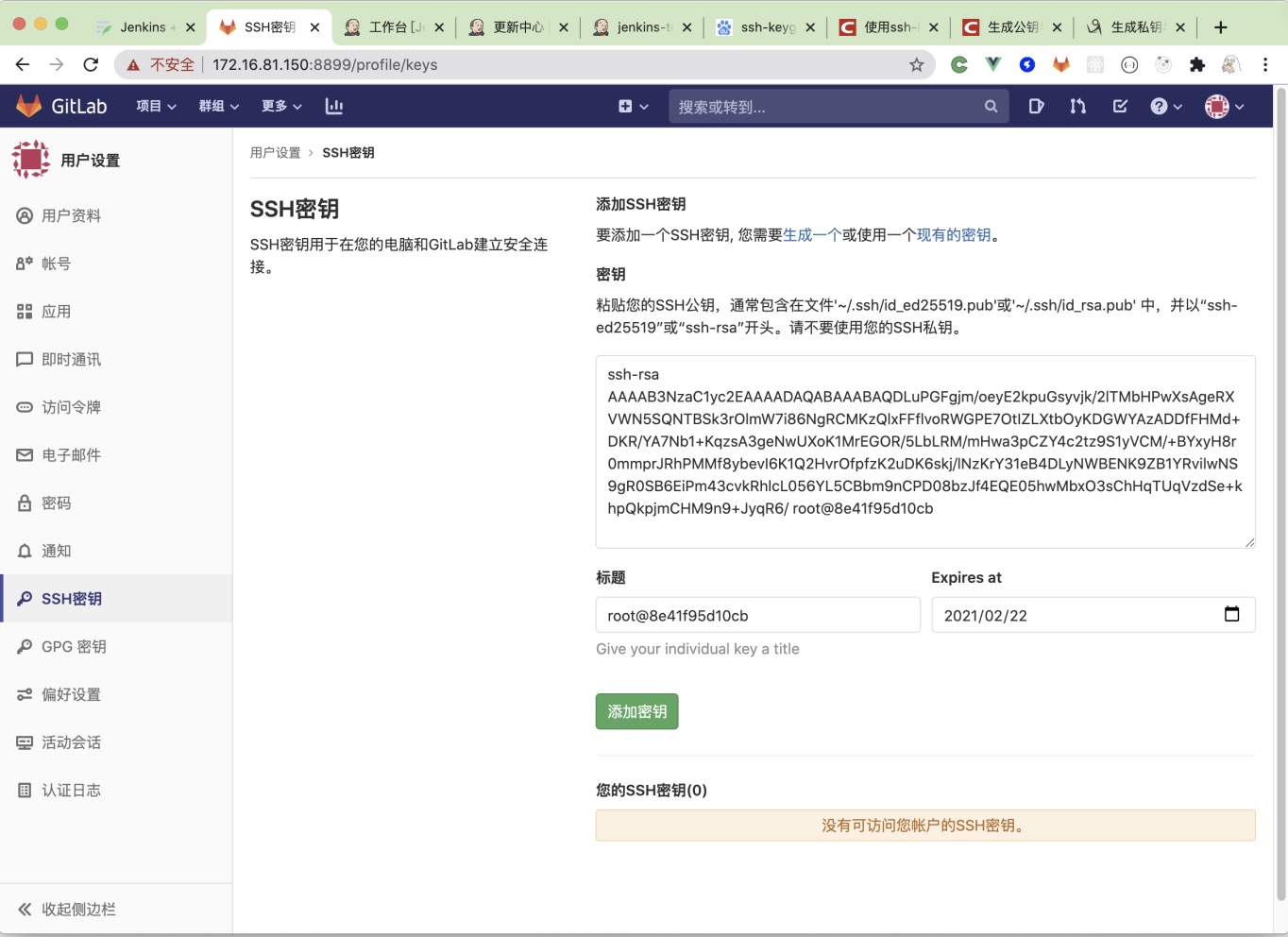
配置任务
在上面,我们在分别配置了公钥和私钥用来做SSH免密登录。接下来我们的代码拉取,也用SSH的方式拉取。
我们新建一个任务,选择 “自由风格的软件项目”。创建完成后,找到“源码管理“,点击”Git“。
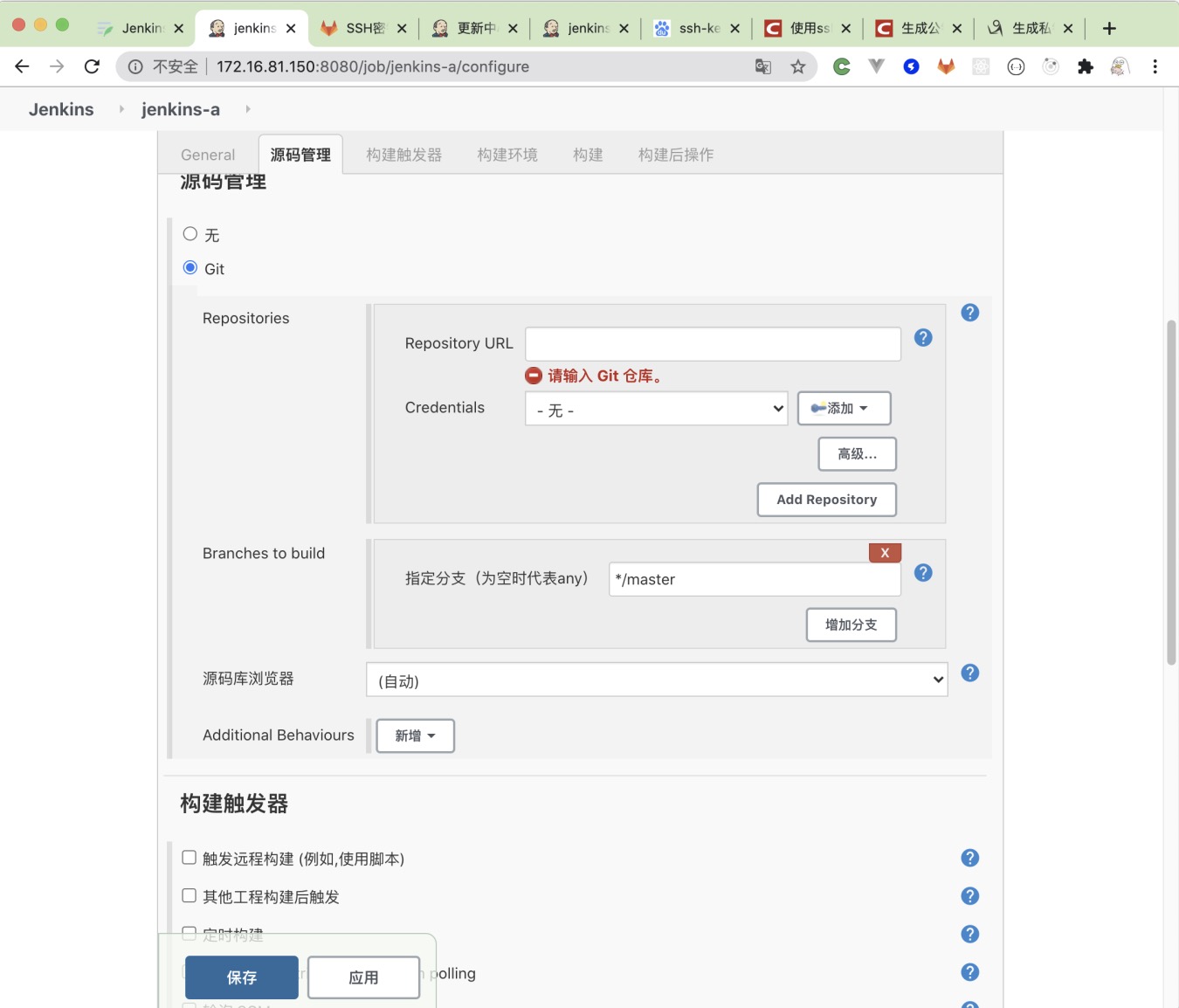
前往Gitlab仓库地址,找到 “克隆”,复制SSH克隆地址。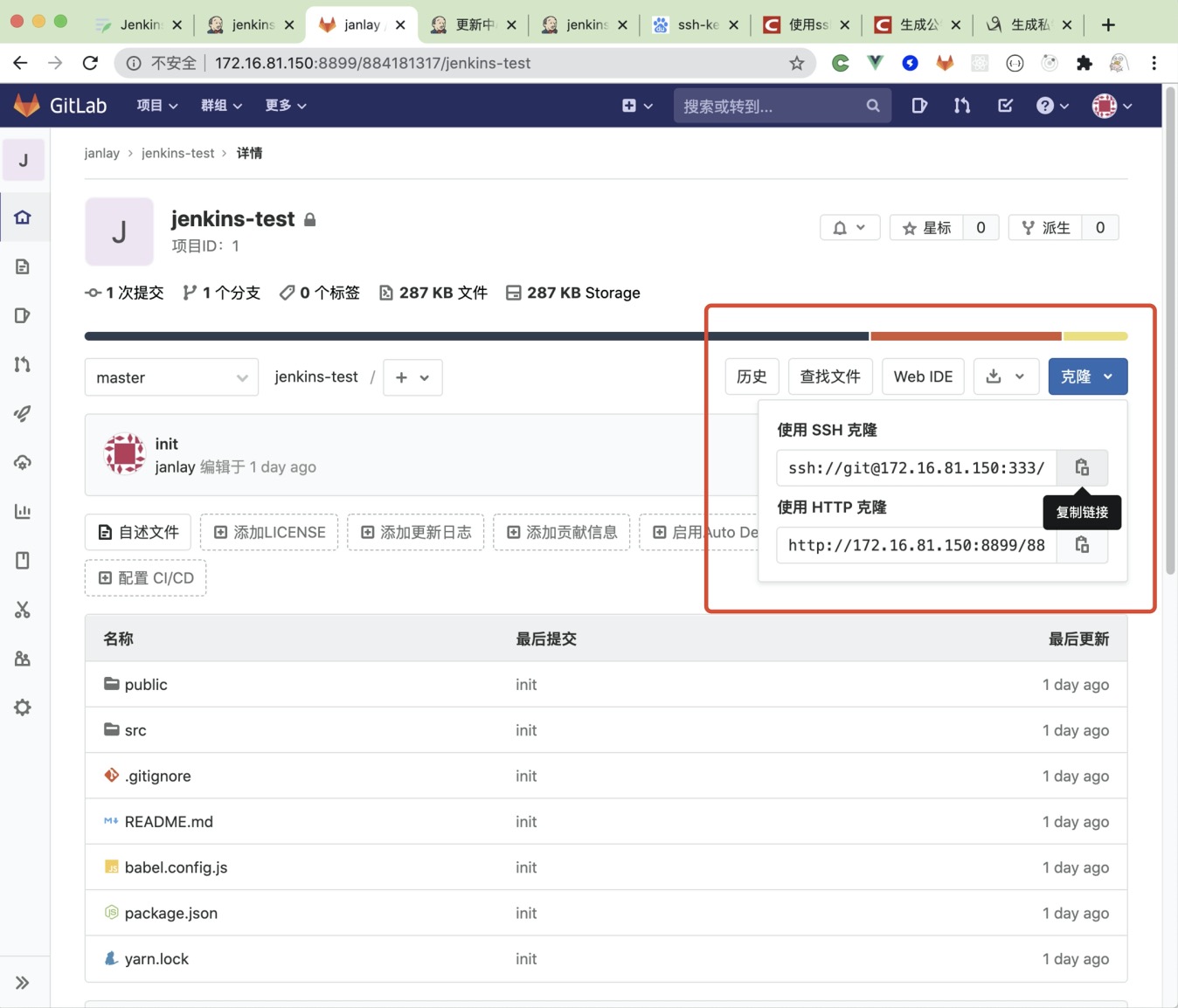
将地址复制进刚才Jenkins任务 “Repository URL” 内,“Credentials” 选择刚才添加的凭证。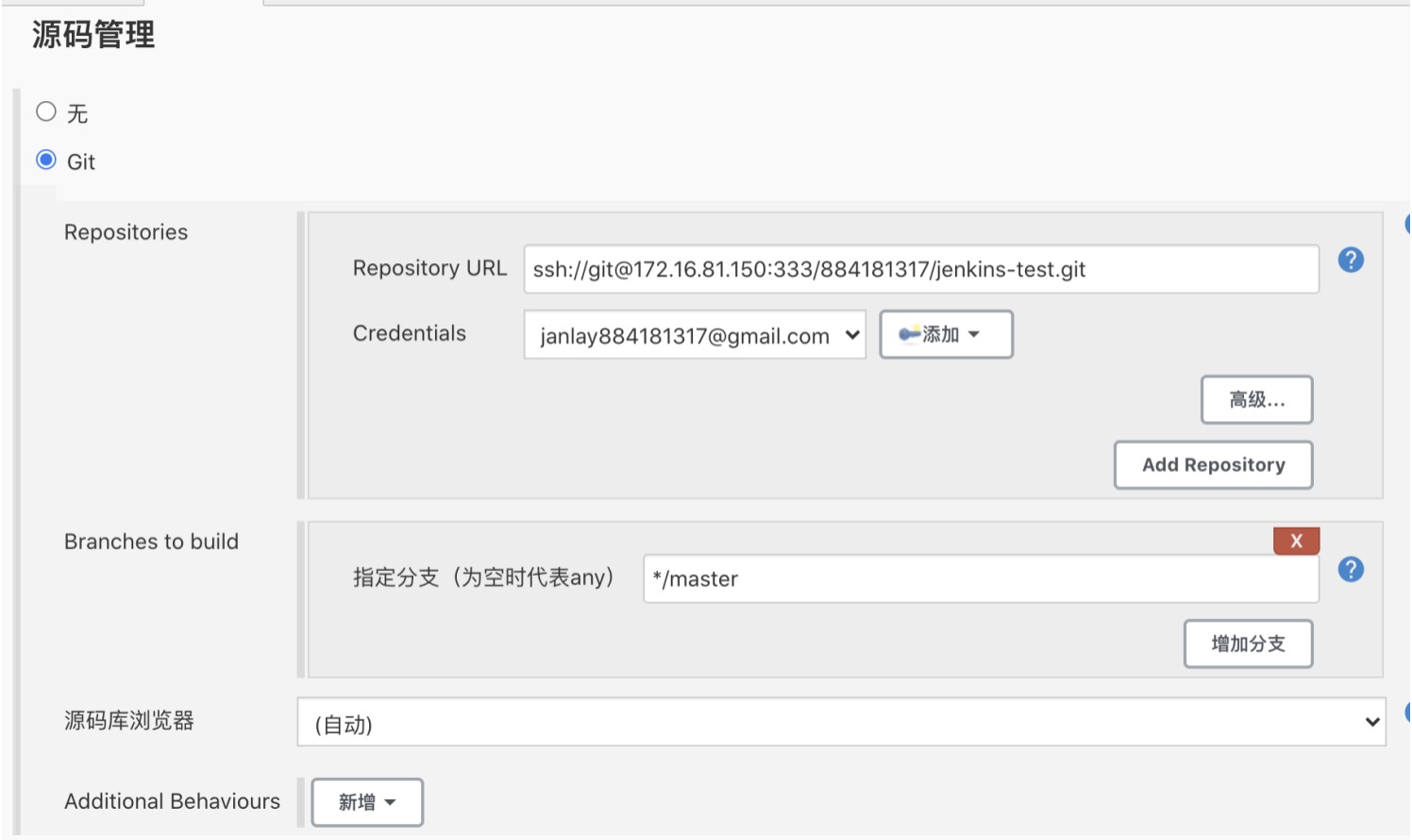
在下方找到 “构建”,选择 “执行Shell”。输入一段构建脚本来测试是否成功运行。
不要忘记勾选:Provide Node & npm bin/ folder to PATH,否则没有Node环境
node -v
npm -v
npm install -g cnpm --registry=https://registry.npm.taobao.org
cnpm install
npm run build
2
3
4
5
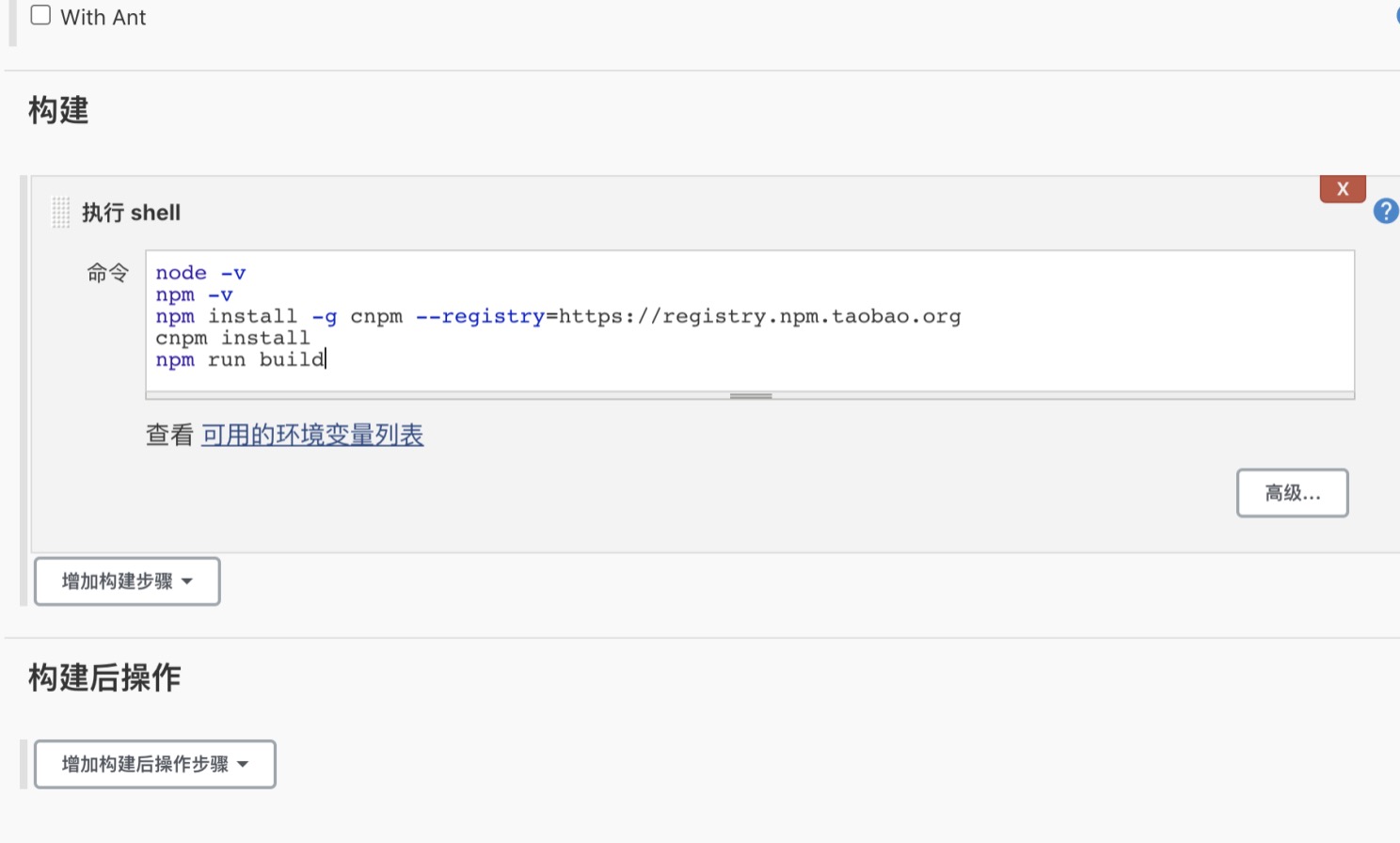
最后我们查看Jenkins构建日志,构建成功。
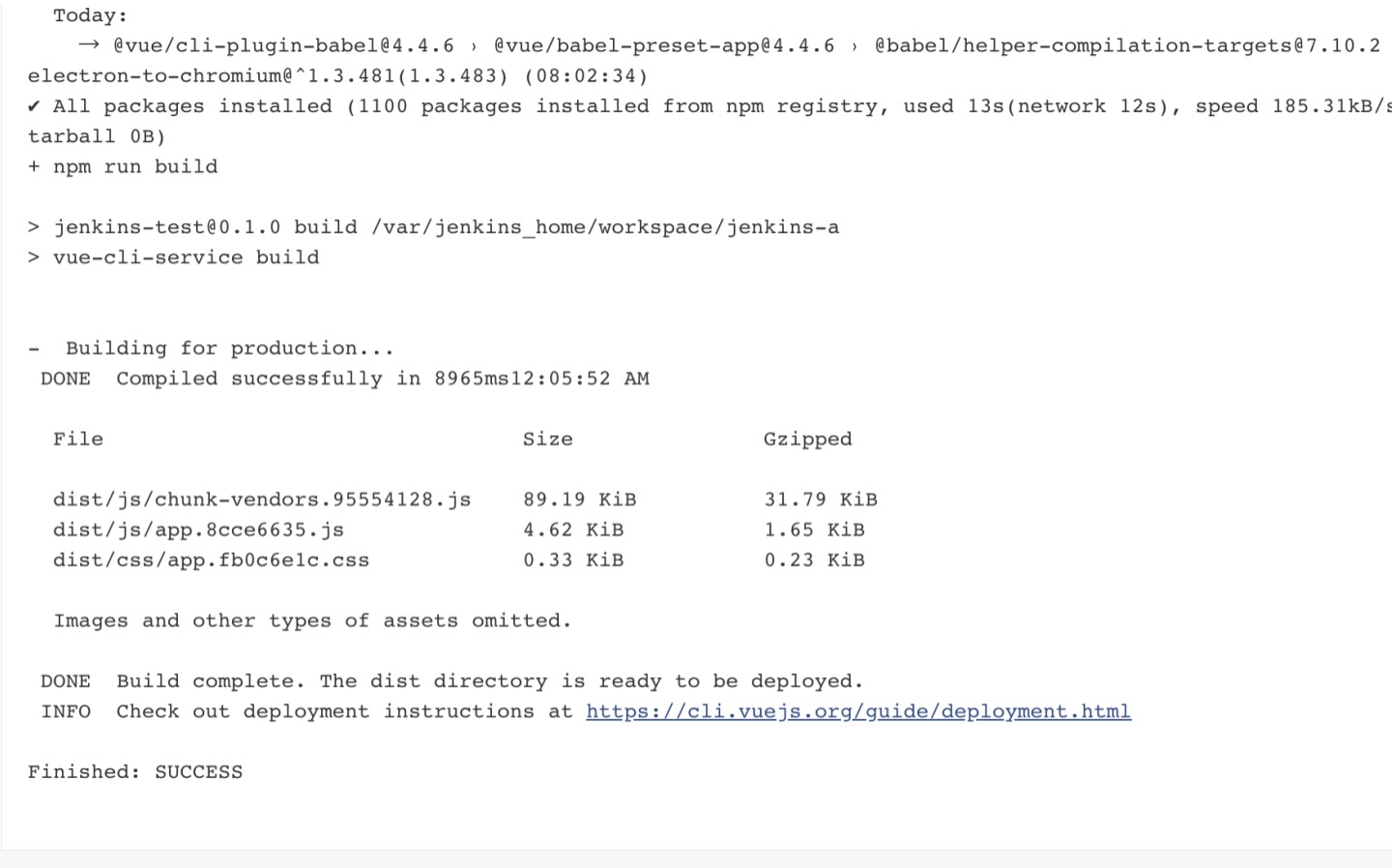
部署
配置Nginx端公钥
上面我们讲到,使用Jenkins做自动化构建,但缺少部署一环。
我们新创建一个服务器,只存放一个 Nginx 服务。在这里,nginx的安装方式不限,可以用docker也可以直接安装。
我们在Nginx服务器内,使用 ssh-keygen -t rsa 生成公钥和私钥。接着 在 .ssh/ 文件夹下,创建一个 authorized_keys 文件。将我们Jenkins容器端的公钥拷贝进 authorized_keys 文件内。
ssh-keygen -t rsa
cd .ssh/
touch authorized_keys
vi authorized_keys
2
3
4
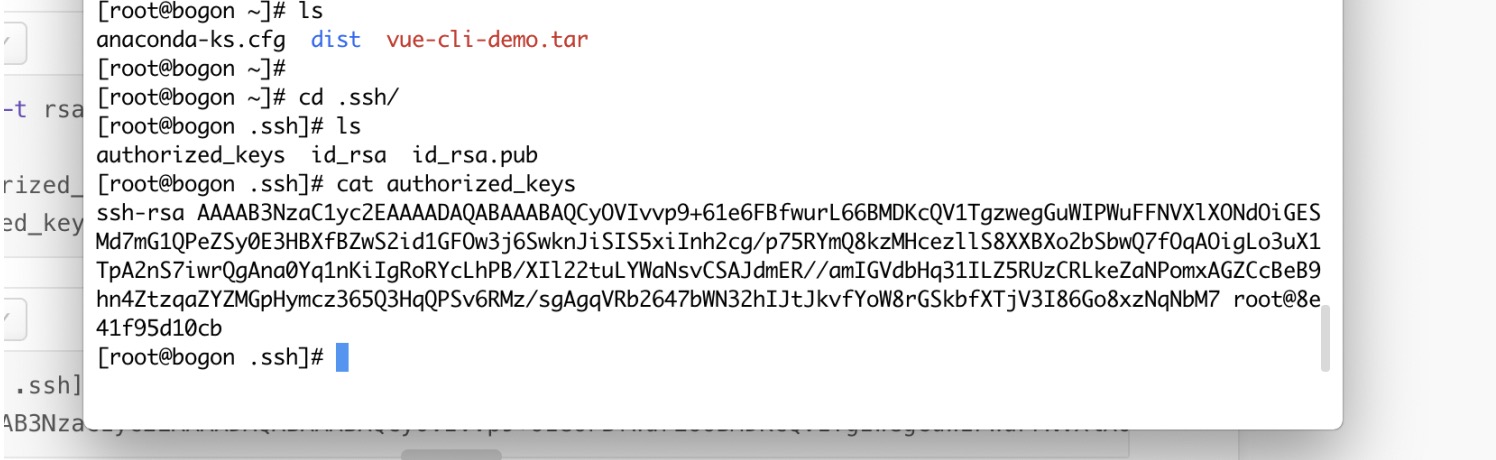
初始化scp
进入到 Jenkins 服务器
docker exec -it jenkins /bin/bash
cd ~
touch test.txt
scp test.txt root@10.211.55.4:~
2
3
4
首次scp需要手动操作
如果不想首次手动操作,需要降低安全级别跳过ssh公钥检查,需要为ssh或scp添加参数-o StrictHostKeyChecking=no
修改 Jenkins 配置
编辑我们的 Jenkins 任务,新增加几条 shell 命令。
在我们 build 结束后,先将dist文件打包为压缩包,然后通过 linux scp 命令上传至Nginx服务器。接着用 ssh 命令远程操控解压到 Nginx 目录即可。
# node -v
# npm -v
# npm install -g cnpm --registry=https://registry.npm.taobao.org
# cnpm install
# npm run build
# # 压缩
# tar -czvf vue-cli-demo.tar ./dist
# scp ./vue-cli-demo.tar root@172.16.81.151:~
# ssh root@172.16.81.151 "tar zxvf ~/vue-cli-demo.tar && mv dist/* /home/nginx/html"
2
3
4
5
6
7
8
9
10
scp: 将本地文件/远程服务器内文件通过ssh上传/下载到指定地址
最终优化后的版本:
node -v
npm -v
npm install -g cnpm --registry=https://registry.npm.taobao.org
rm -rf node_modules/
rm -rf dist/
rm -rf vue-cli-demo.tar
cnpm install
npm run build
tar -czvf vue-cli-demo.tar ./dist
ssh root@10.211.55.4 "rm -rf ~/vue-cli-demo.tar && rm -rf /home/nginx/html/jenkins-test-vue"
scp ./vue-cli-demo.tar root@10.211.55.4:~
ssh root@10.211.55.4 "tar zxvf ~/vue-cli-demo.tar && mv ~/dist/ /home/nginx/html/jenkins-test-vue"
2
3
4
5
6
7
8
9
10
11
12
13
前提是修改了 vue 项目的 publicPath: '/jenkins-test-vue' 访问浏览器 10.211.55.4/jenkins-test-vue
打开新机器的页面,如果访问成功代表部署成功。